Trên hầu hết các dòng điện thoại Android hiện đại, phần “tai thỏ” hay “nốt ruồi” camera ở phía trên màn hình là một đặc điểm thiết kế quen thuộc. Tuy nhiên, ngoài việc mở rộng không gian hiển thị xung quanh camera trước và các cảm biến, chi tiết này thường không có nhiều công dụng thực tế. Vậy sẽ thế nào nếu bạn có thể biến phần “vô tri” này thành một phím tắt đa năng, giúp tối ưu hóa trải nghiệm sử dụng điện thoại? Với một chút tinh chỉnh và ứng dụng phù hợp, bạn hoàn toàn có thể tận dụng khu vực này một cách thông minh hơn bao giờ hết.
Bài viết này từ Thuthuatmobile.net sẽ hướng dẫn bạn cách biến notch hoặc camera cutout trên điện thoại Android của mình thành một nút bấm hữu ích, thực hiện nhiều tác vụ khác nhau chỉ với những cử chỉ chạm đơn giản. Hãy cùng khám phá Action Notch – ứng dụng mạnh mẽ mở khóa tiềm năng tiềm ẩn của thiết bị của bạn.
Action Notch: Biến Camera “Nốt Ruồi” Thành Nút Điều Khiển Mạnh Mẽ
Action Notch là một ứng dụng đơn giản nhưng đầy tiềm năng, giúp biến khu vực notch hoặc camera cutout trên điện thoại Android của bạn hoạt động như một nút bấm thực thụ. Ứng dụng này hỗ trợ nhiều cử chỉ cảm ứng khác nhau, bao gồm Chạm Đơn (Single Touch), Chạm Đôi (Double Touch), Chạm Giữ (Long Touch), Vuốt Trái (Swipe Left) và Vuốt Phải (Swipe Right). Bạn có thể dễ dàng gán các hành động khác nhau cho từng cử chỉ dựa trên sở thích và nhu cầu sử dụng của mình.
Về cơ bản, Action Notch là một ứng dụng miễn phí, cho phép người dùng trải nghiệm các tính năng cốt lõi. Tuy nhiên, phiên bản miễn phí có một số giới hạn đáng kể: bạn chỉ có thể gán hành động cho ba cử chỉ chính (Chạm Đơn, Chạm Đôi và Chạm Giữ) và sẽ có quảng cáo xuất hiện. Để mở khóa toàn bộ tiềm năng, loại bỏ quảng cáo và sử dụng tất cả các cử chỉ nâng cao, người dùng cần nâng cấp lên phiên bản Action Notch Pro.
Hướng Dẫn Thiết Lập Action Notch Để Thực Hiện Các Tác Vụ Yêu Thích
Việc thiết lập Action Notch vô cùng đơn giản và nhanh chóng. Đầu tiên, bạn cần tải ứng dụng Action Notch từ Google Play Store. Sau khi cài đặt xong, hãy mở ứng dụng và chạm vào nút Fix It ở phía trên cùng màn hình. Tiếp theo, nhấn Agree trên hộp thoại nhắc nhở và làm theo các bước phù hợp với thiết bị của bạn để cấp các quyền cần thiết.
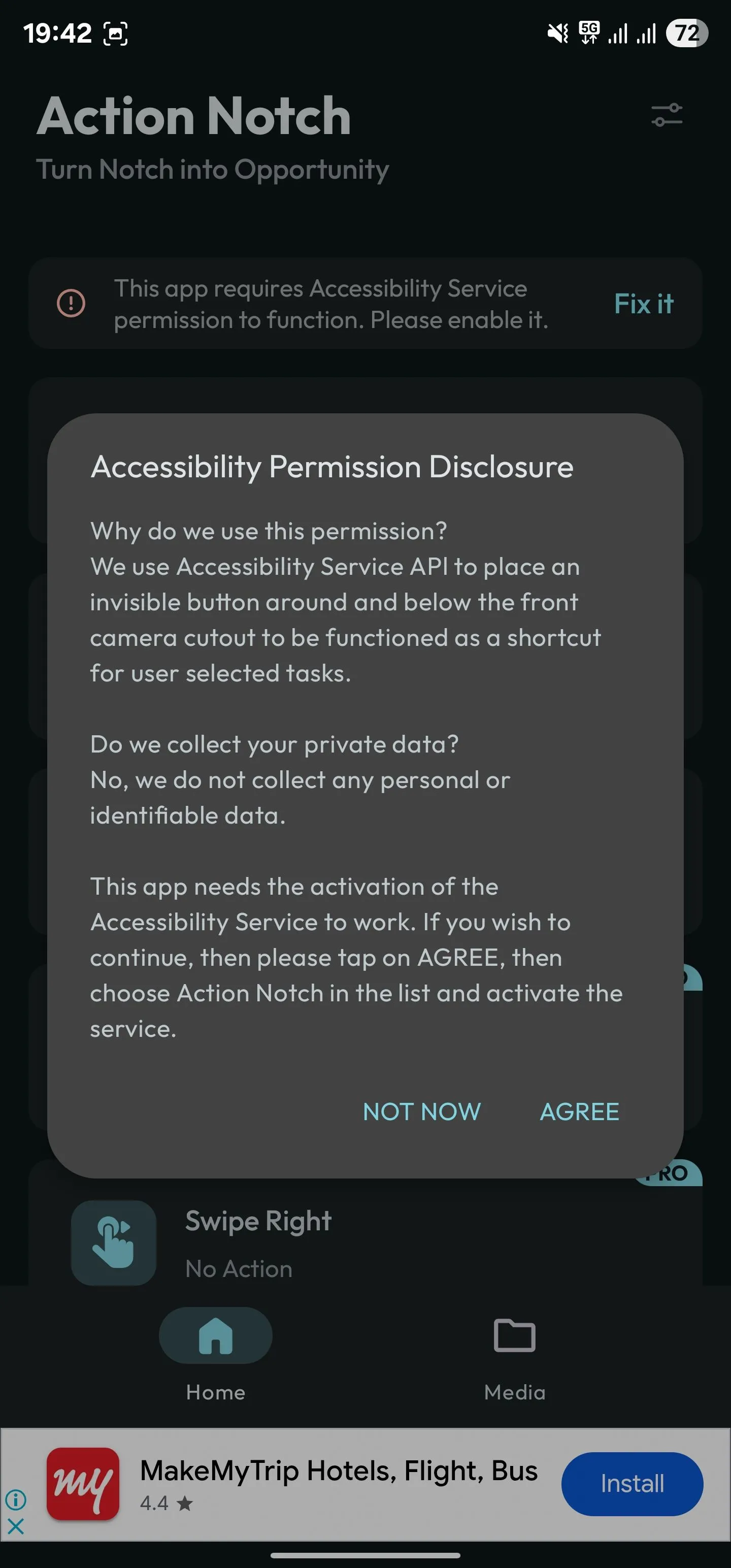 Cấp quyền trợ năng cho ứng dụng Action Notch để hoạt động
Cấp quyền trợ năng cho ứng dụng Action Notch để hoạt động
Sau khi đã thiết lập thành công các quyền truy cập cho ứng dụng, hãy làm theo các bước dưới đây để bắt đầu sử dụng khu vực camera notch làm một nút bấm đa năng:
- Quay lại trang chủ của Action Notch.
- Chạm vào một cử chỉ mà bạn muốn cấu hình. Ví dụ, để kích hoạt một hành động bằng cách chạm đơn, hãy chọn Single Touch.
- Cuộn qua danh sách tất cả các hành động có sẵn trên màn hình tiếp theo và chạm vào một hành động để chọn.
- Lặp lại các bước tương tự cho bất kỳ cử chỉ nào khác mà bạn muốn cấu hình.
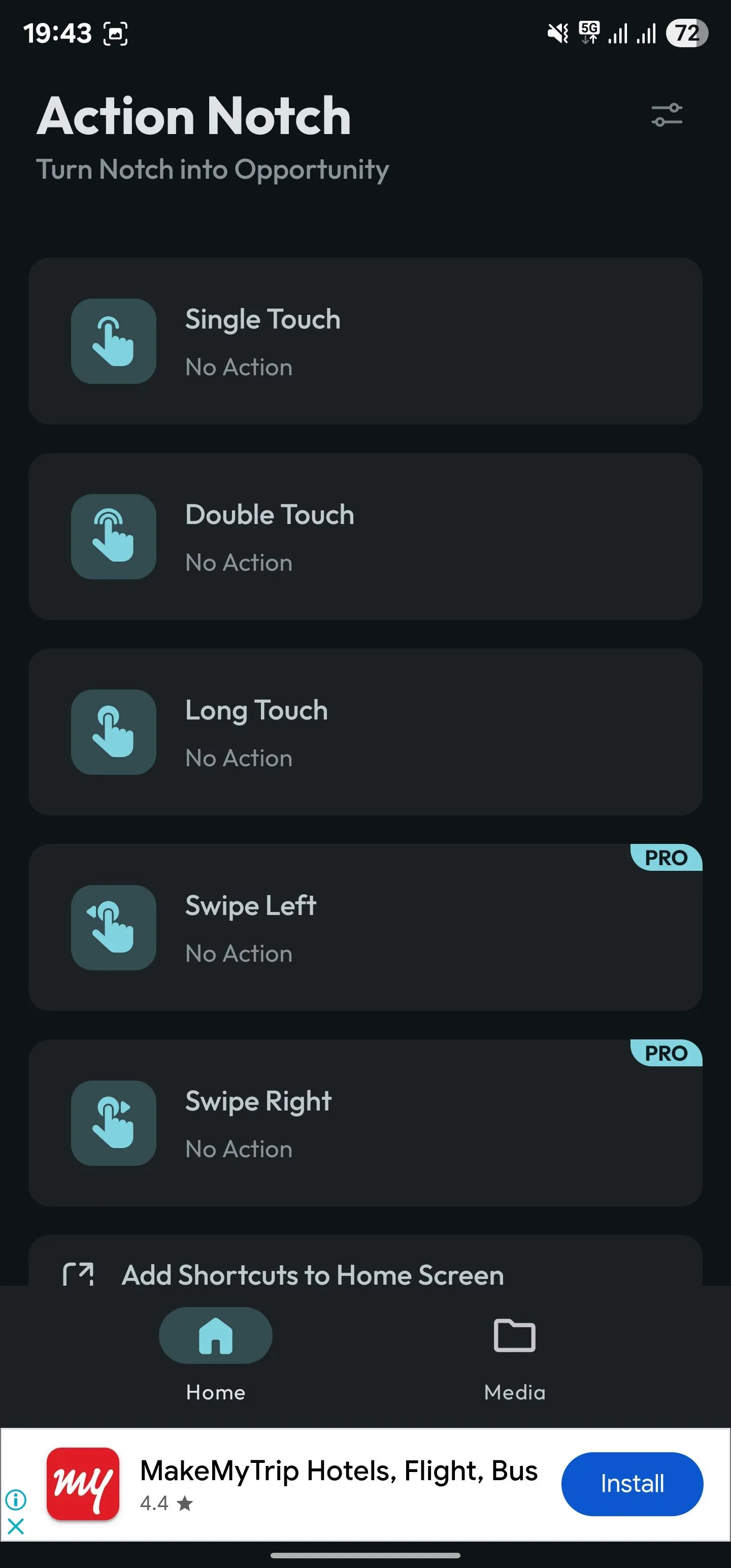 Màn hình chính Action Notch hiển thị danh sách các cử chỉ có thể cấu hình
Màn hình chính Action Notch hiển thị danh sách các cử chỉ có thể cấu hình
Một khi bạn đã thiết lập Action Notch xong, việc sử dụng nó trở nên cực kỳ dễ dàng. Đơn giản chỉ cần thực hiện cử chỉ bạn đã cài đặt trên khu vực notch của điện thoại, và Action Notch sẽ ngay lập tức thực hiện hành động được gán. Để tăng cường trải nghiệm người dùng, bạn có thể bật phản hồi xúc giác (haptic feedback) để nhận được xác nhận cảm ứng mỗi khi bạn thực hiện một cử chỉ. Điều này giúp bạn chắc chắn rằng mình đã chạm đúng khu vực trên màn hình. Để kích hoạt tính năng này, từ màn hình chính của ứng dụng, nhấp vào nút menu (biểu tượng hai thanh trượt) ở góc trên bên phải và chọn Settings. Sau đó, đánh dấu vào ô Haptic Feedback.
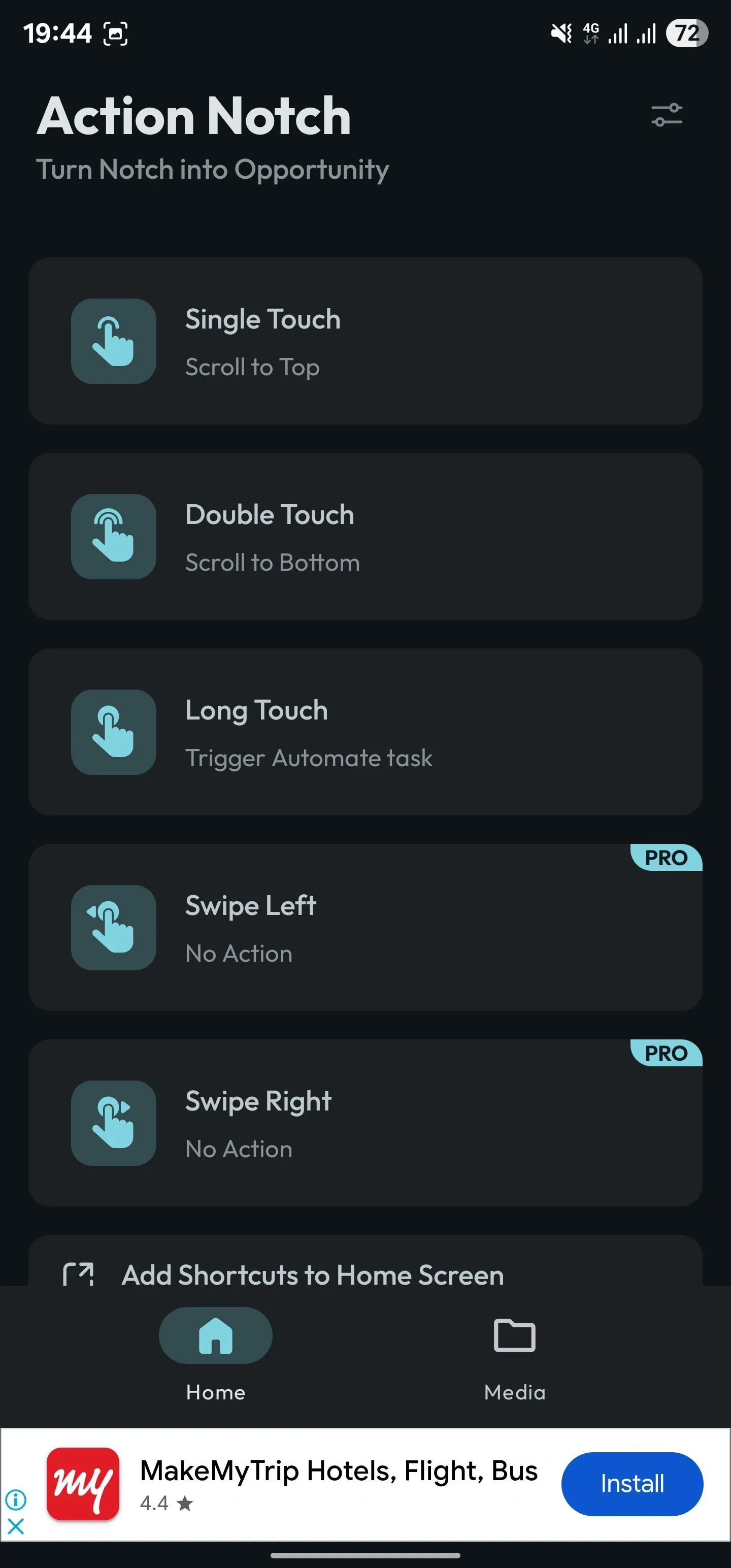 Giao diện chính của ứng dụng Action Notch, nơi người dùng có thể truy cập cài đặt
Giao diện chính của ứng dụng Action Notch, nơi người dùng có thể truy cập cài đặt
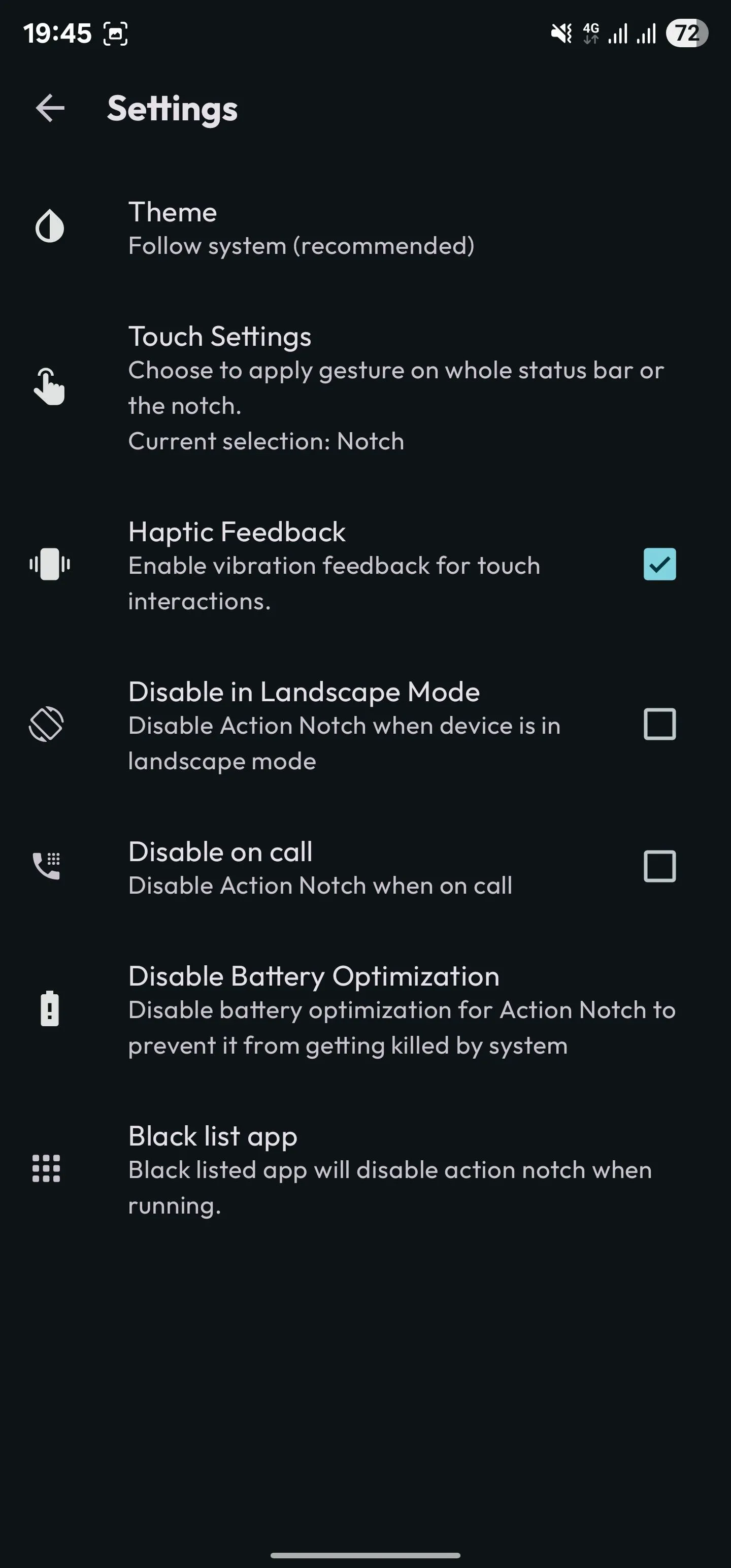 Tùy chọn phản hồi xúc giác được bật trong cài đặt Action Notch
Tùy chọn phản hồi xúc giác được bật trong cài đặt Action Notch
Tương tự, nếu bạn cảm thấy việc chạm chính xác vào khu vực notch hơi khó khăn, bạn có thể mở rộng vùng tương tác từ chỉ notch ra toàn bộ thanh trạng thái. Để thực hiện điều này, hãy vào trang Settings, chạm vào Touch Settings và chọn Status Bar.
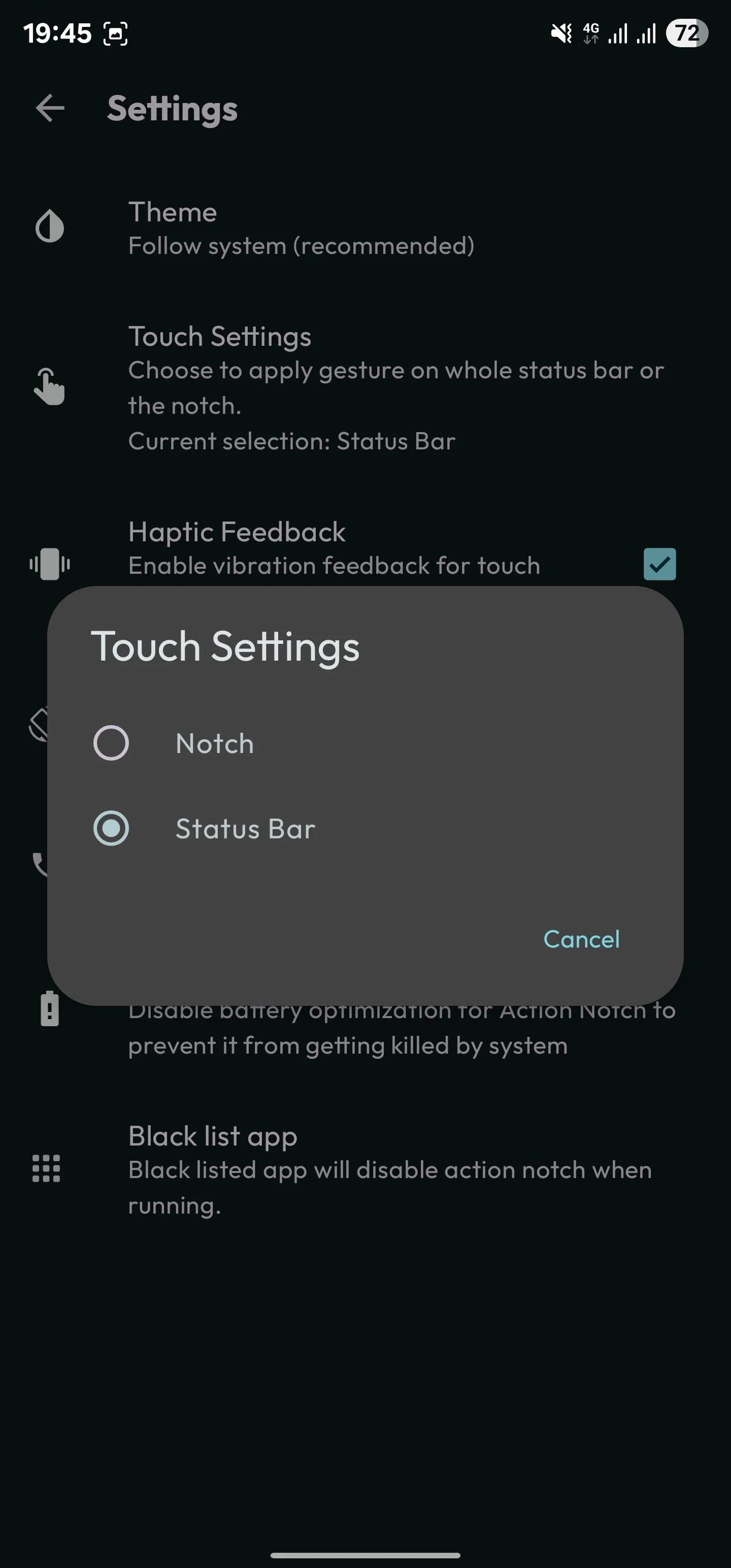 Thay đổi vùng cảm ứng của Action Notch thành toàn bộ thanh trạng thái để dễ thao tác hơn
Thay đổi vùng cảm ứng của Action Notch thành toàn bộ thanh trạng thái để dễ thao tác hơn
Những Cách Thông Minh Để Tận Dụng Tối Đa Action Notch
Action Notch hỗ trợ vô số hành động mà bạn có thể xem trong quá trình thiết lập cử chỉ trong ứng dụng. Tuy nhiên, có một vài hành động thú vị đặc biệt đáng được nhắc đến. Chúng bao gồm Cuộn Lên Đầu Trang (Scroll to Top), Cuộn Xuống Cuối Trang (Scroll to Bottom), và Kích Hoạt Tác Vụ Tự Động (Trigger an Automated Task). Bạn có thể sử dụng các hành động này như sau để tận dụng tối đa ứng dụng.
Cuộn Trang Lên/Xuống Nhanh Chóng
Không giống như iOS, Android thường thiếu tính năng cuộn lên đầu trang tích hợp. Tuy nhiên, bạn có thể dễ dàng kích hoạt chức năng cuộn lên đầu trang trên điện thoại Android của mình bằng Action Notch. Khi đã thiết lập xong, bạn cũng nên cấu hình một cử chỉ khác cho hành động Cuộn Xuống Cuối Trang để nhanh chóng đến cuối bất kỳ trang web hoặc tài liệu dài nào.
Ví dụ, người viết đã thiết lập cử chỉ Chạm Đơn (Single Touch) cho hành động Cuộn Lên Đầu Trang và cử chỉ Chạm Đôi (Double Touch) cho hành động Cuộn Xuống Cuối Trang. Cả hai hành động này đều cực kỳ tiện lợi khi điều hướng các trang dài trên điện thoại.
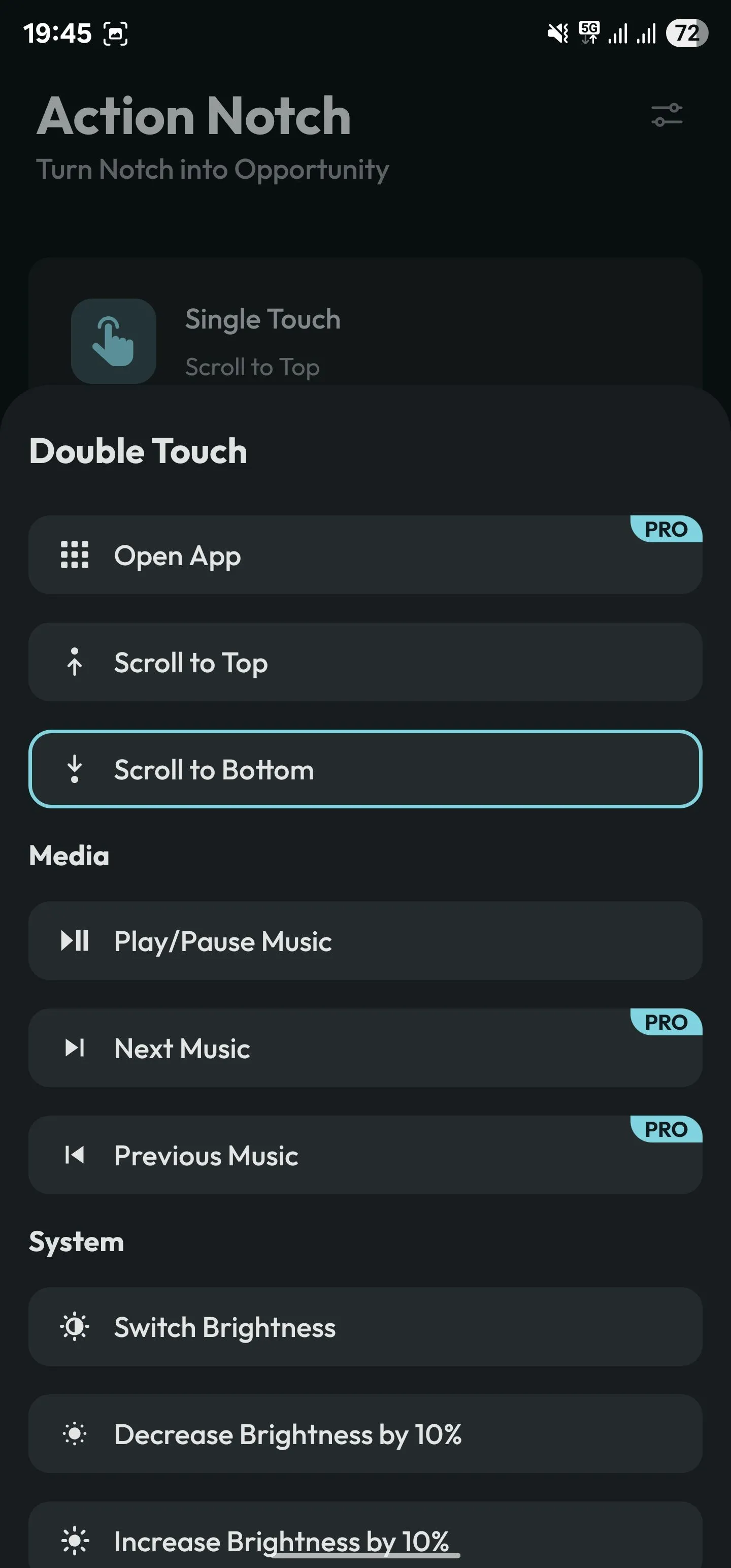 Gán cử chỉ chạm đôi để cuộn xuống cuối trang trong Action Notch
Gán cử chỉ chạm đôi để cuộn xuống cuối trang trong Action Notch
Thực Thi Tác Vụ Tự Động
Nếu bạn là một người yêu thích tự động hóa, bạn có thể đã có nhiều quy trình làm việc trong các ứng dụng tự động hóa Android tốt nhất như Tasker, MacroDroid, và Automate. Chẳng hạn, bạn có thể đã thiết lập một quy trình tự động trên MacroDroid để xóa ảnh chụp màn hình trên điện thoại Android của mình hoặc bắt đầu điều hướng về nhà từ vị trí hiện tại trong Google Maps.
Bạn có thể gán các tác vụ tự động này cho các cử chỉ của Action Notch để thực hiện chúng một cách nhanh chóng. Điều này có thể thực hiện được nhờ hành động Kích Hoạt Tác Vụ Tự Động (Trigger an Automated Task). Hướng dẫn về cách thiết lập chúng sẽ xuất hiện khi bạn chọn công cụ tự động hóa ưa thích của mình cho hành động Kích Hoạt Tác Vụ Tự Động.
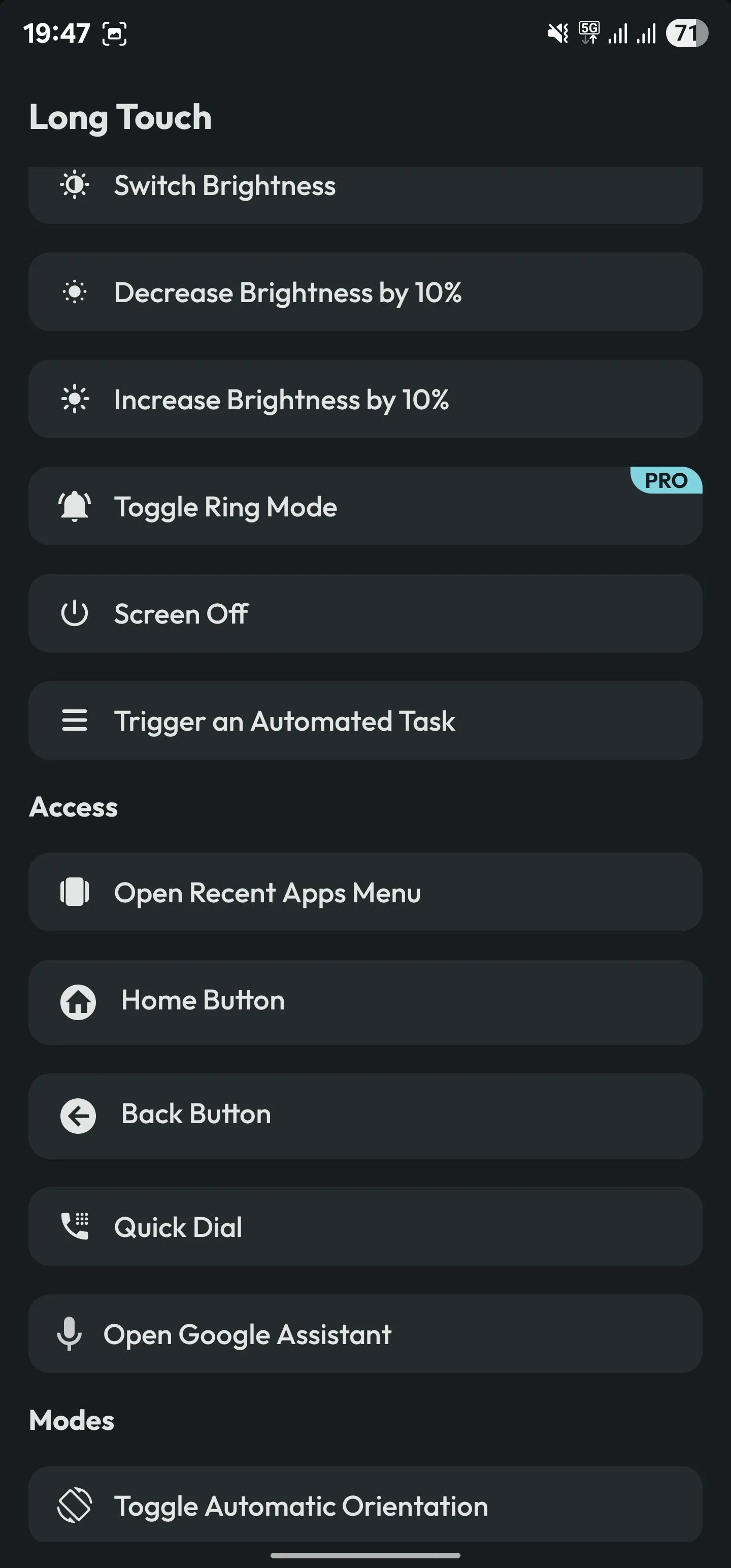 Gán cử chỉ chạm giữ để kích hoạt một tác vụ tự động với Tasker hoặc MacroDroid qua Action Notch
Gán cử chỉ chạm giữ để kích hoạt một tác vụ tự động với Tasker hoặc MacroDroid qua Action Notch
Lưu ý rằng bạn cần phải để ứng dụng tự động hóa chạy nền để có thể kích hoạt các quy trình làm việc của nó bằng Action Notch.
Chạy Chế Độ (Mode) Trên Điện Thoại Samsung
Là một phần của tính năng Chế độ và Quy trình (Modes and Routines), Routines là các quy trình tự động hóa cho phép bạn thực hiện các thao tác cụ thể trên điện thoại Samsung của mình. Ví dụ, bạn có thể có một Routine để tắt Wi-Fi, Bluetooth, dữ liệu di động và dịch vụ vị trí chỉ trong một bước. Một Routine hữu ích khác có thể là làm mờ độ sáng màn hình, bật Chế độ bảo vệ mắt (Eye Comfort Shield), bật Không làm phiền (Do Not Disturb) và mở ứng dụng thiền trước khi đi ngủ vào ban đêm.
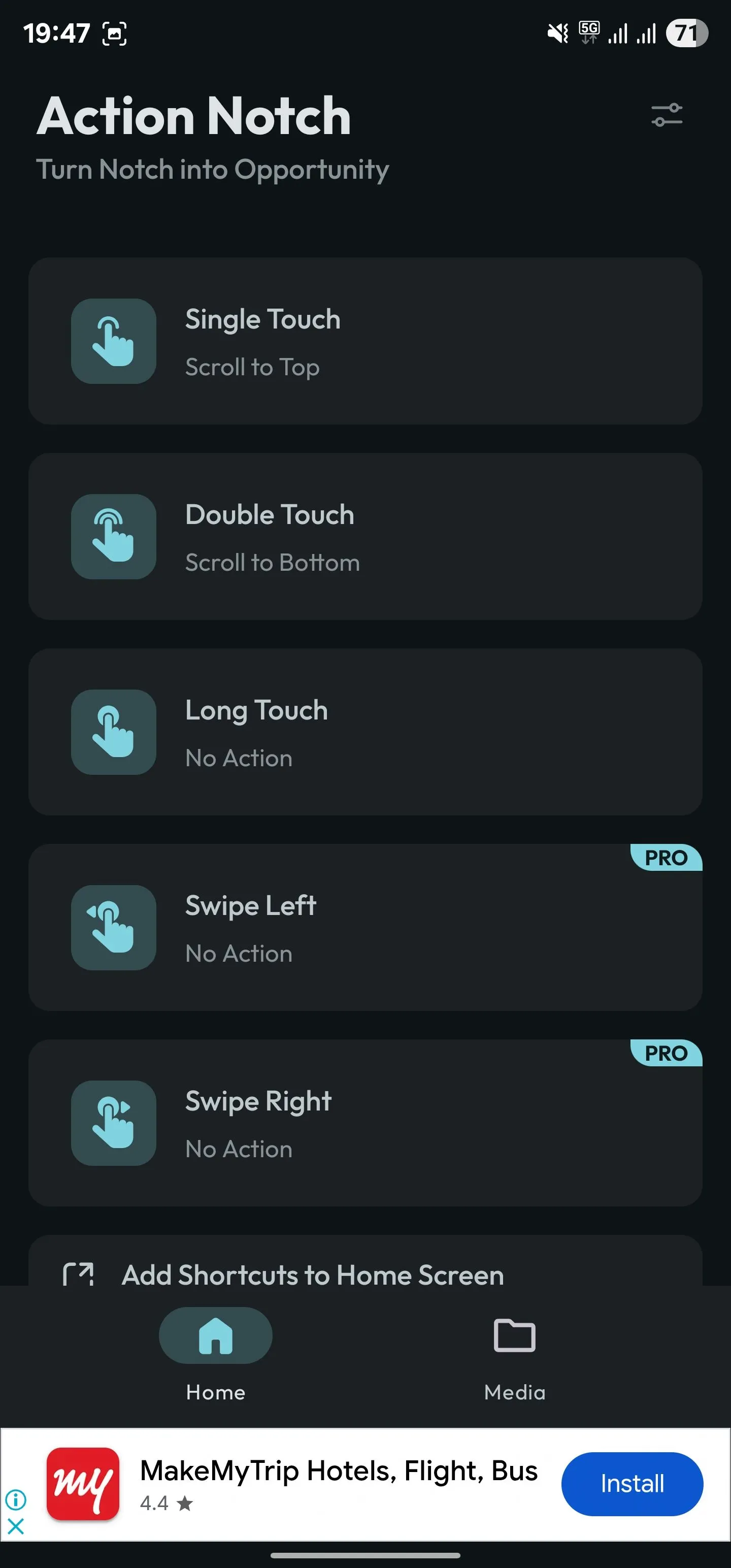 Giao diện chính của Action Notch khi thiết lập chế độ tự động hóa cho Samsung
Giao diện chính của Action Notch khi thiết lập chế độ tự động hóa cho Samsung
Dù Routine của bạn làm gì, miễn là nó yêu cầu kích hoạt thủ công, bạn đều có thể gán nó cho một trong các cử chỉ của Action Notch để chạy nó từ bất cứ đâu. Tất cả những gì bạn cần làm là chọn hành động Trigger an Automated Task và chọn Other. Sau đó, kiểm tra các hướng dẫn bên dưới và thiết lập điều kiện IF cho Routine của bạn một cách phù hợp.
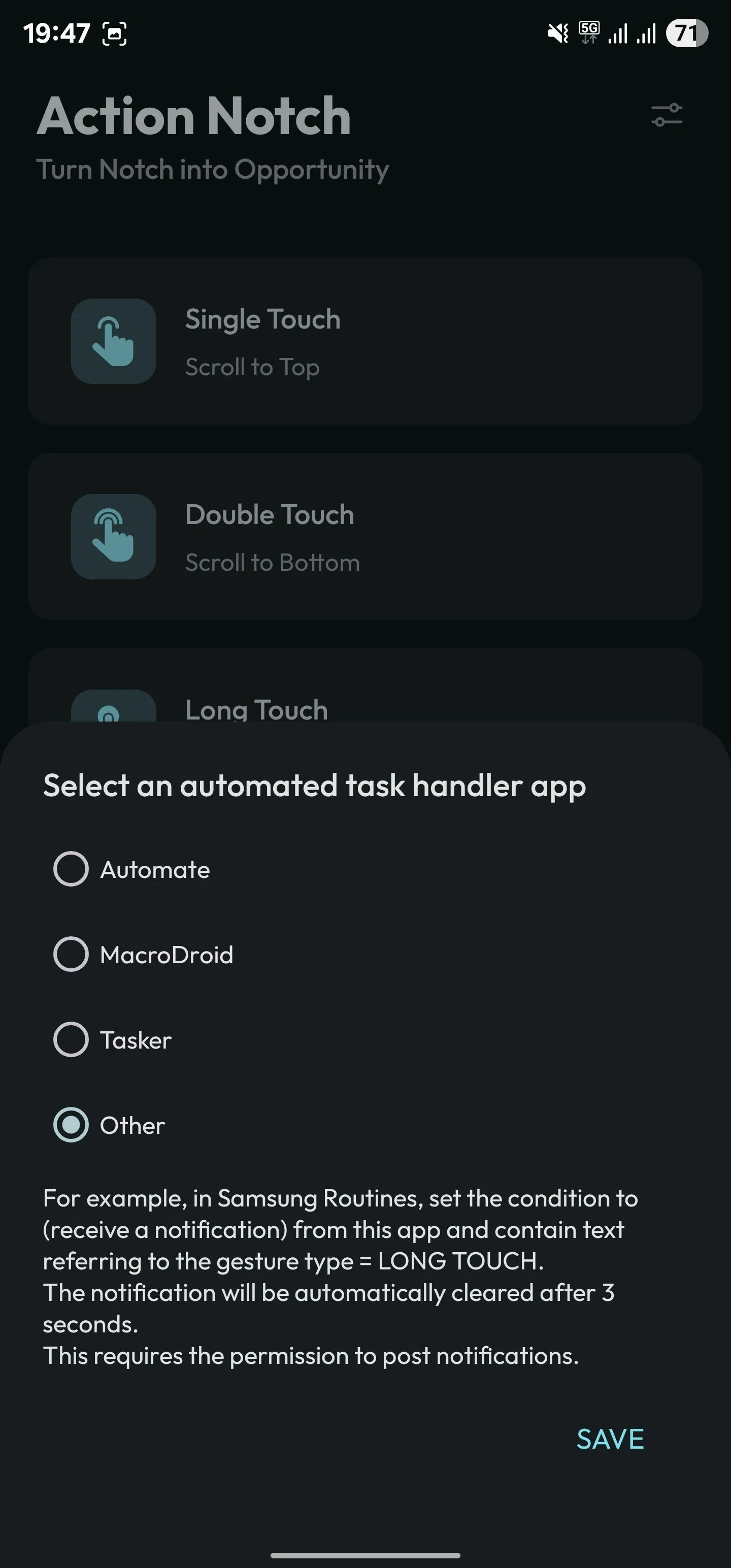 Thiết lập tùy chọn "Khác" làm trình xử lý tác vụ tự động để chạy Routine trên điện thoại Samsung Galaxy
Thiết lập tùy chọn "Khác" làm trình xử lý tác vụ tự động để chạy Routine trên điện thoại Samsung Galaxy
Action Notch là một cách thông minh để biến khu vực notch tưởng chừng như vô dụng trên điện thoại của bạn thành một nút đa chức năng có thể thực hiện nhiều hành động khác nhau. Mặc dù ứng dụng cung cấp một lựa chọn hành động khá phong phú, bạn luôn có thể sử dụng các ứng dụng tự động hóa để hoàn thành những gì không thể làm được theo cách khác.
Ngoài ra, bạn thậm chí có thể tinh chỉnh một số cài đặt của Action Notch để tùy chỉnh hành vi của nút, như tạm dừng nó trong khi gọi điện thoại hoặc tắt nó trong các ứng dụng cụ thể. Vì vậy, hãy thử Action Notch và khám phá lại những gì bạn có thể làm với khu vực notch trên điện thoại của mình.


